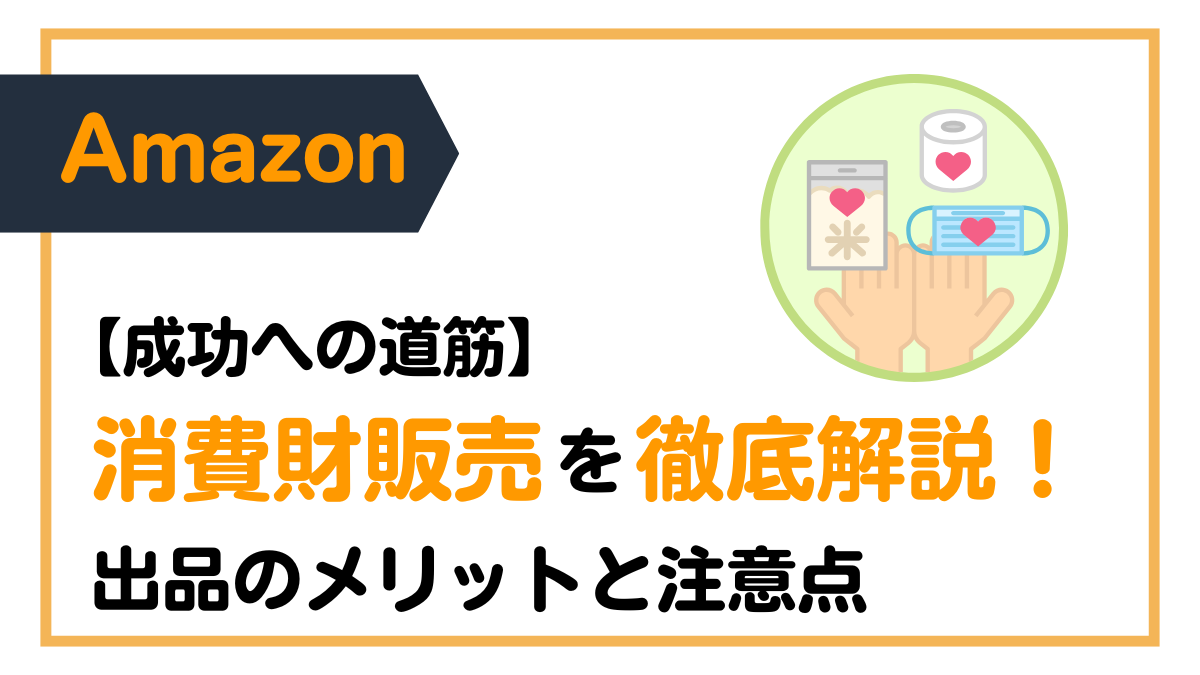- 設定・手順
【Shopify担当者必見!】Shopifyでフォントを変更する方法:ECサイトのデザインを向上させる秘訣を紹介します!
目次
Shopifyでのフォント変更とは
Shopifyでフォントを変更することは、ECサイトの視覚的アピールと読みやすさを向上させる重要な要素です。
フォントは、ブランドのアイデンティティを表現し、ユーザーエクスペリエンスに大きな影響を与えます。
Shopifyプラットフォームでは、テーマのカスタマイズ機能を使用して、サイト全体または特定のセクションのフォントを簡単に変更することができます。
適切なフォントを選択し、設定することで、商品の魅力を引き立て、顧客の購買意欲を高めることが可能になります。
Shopifyでフォントを変更する主要なポイント
テーマのカスタマイズ機能を活用する
Shopifyのテーマカスタマイズ機能は、フォント変更の中心的なツールです。
管理画面から「オンラインストア」→「テーマ」→「カスタマイズ」と進み、「テーマ設定」または「タイポグラフィ」セクションでフォントの選択や調整が可能です。
この機能を使いこなすことで、プログラミングの知識がなくても、サイトのデザインを大幅に改善できます。
また、変更をリアルタイムでプレビューできるため、最適なフォントを見つけやすくなります。
Google Fontsの活用
Shopifyは、Google Fontsとの統合を提供しています。
これにより、数百種類の無料フォントから選択できるようになり、サイトのデザインの可能性が大きく広がります。
Google Fontsは定期的に更新されるので、常に新しいオプションが利用可能です。
さらに、これらのフォントはウェブに最適化されているため、サイトのパフォーマンスへの影響を最小限に抑えつつ、美しいタイポグラフィを実現できます。
フォントの一貫性を保つ
サイト全体で一貫したフォントを使用することは、プロフェッショナルな印象を与え、ブランドの一貫性を保つ上で重要です。
ヘッダー、本文、ボタンなど、異なる要素に適切なフォントサイズやウェイトを設定することで、視覚的階層を作り出し、情報の重要性を効果的に伝えることができます。
同時に、あまり多くのフォントを混在させないよう注意し、2〜3種類のフォントに絞ることで、クリーンでまとまりのあるデザインを実現しましょう。
Shopifyでフォントを変更するメリットとデメリット
メリット
フォントを変更することで、ブランドの個性を効果的に表現できます。
適切なフォントは、サイトの雰囲気を大きく変え、顧客の印象を向上させる力があります。
また、読みやすさを改善することで、商品情報の伝達効率が上がり、結果として滞在時間の延長や購買率の向上につながる可能性があります。
さらに、モバイルデバイスでの表示を最適化したフォントを選ぶことで、スマートフォンユーザーのエクスペリエンスも向上させることができます。
デメリット
フォント変更にはいくつかの注意点があります。
まず、カスタムフォントの使用は、ページの読み込み速度に影響を与える可能性があります。
特に、多くのウェイトやスタイルを含む大きなフォントファイルを使用する場合、サイトのパフォーマンスが低下する恐れがあります。
また、一部のブラウザやデバイスでは、選択したフォントが正しく表示されない場合があります。
さらに、頻繁なフォント変更は、ユーザーに混乱を与え、ブランドの一貫性を損なう可能性があるため、慎重に行う必要があります。
Shopifyでフォントを変更する実践的な手順
ステップ1:適切なフォントを選択する
フォント選択の第一歩は、ブランドのアイデンティティとサイトの目的を考慮することです。
例えば、高級ブランドであればセリフ体を、モダンなテクノロジー企業であればサンセリフ体を選ぶなど、業種や商品に合わせて選択します。
また、読みやすさを重視し、デスクトップとモバイル両方で適切に表示されるフォントを選びましょう。
Google Fontsの「人気」セクションから始めるのも良い方法です。
ステップ2:テーマエディタでフォントを変更する
Shopify管理画面から「オンラインストア」→「テーマ」→「カスタマイズ」と進み、テーマエディタを開きます。
左側のメニューから「テーマ設定」または「タイポグラフィ」を選択し、フォント設定項目を探します。
ここで、ヘッダー、本文、ボタンなど、各要素のフォントを個別に設定できます。
ドロップダウンメニューから希望のフォントを選択し、必要に応じてフォントサイズやウェイトを調整します。
変更はリアルタイムでプレビューされるので、最適な組み合わせを見つけやすくなっています。
ステップ3:カスタムCSSでさらなる調整を行う
基本的なフォント設定が完了したら、さらに細かい調整が必要な場合はカスタムCSSを使用します。
テーマエディタの「カスタムCSS」セクションに、フォントの詳細な設定を記述できます。
例えば、特定のセクションだけフォントを変更したい場合や、レスポンシブデザインのためにメディアクエリを使用する場合などに有効です。
ただし、CSSの知識が必要なため、不安な場合は専門家に相談することをおすすめします。
フォント変更時の注意点と考慮事項
フォントを変更する際は、いくつかの重要な点に注意する必要があります。
まず、選択したフォントがブランドイメージと一致しているか確認しましょう。
次に、読みやすさを最優先し、特に小さな画面でも判読しやすいフォントを選びます。
また、フォントのライセンスに注意し、商用利用が許可されているものを使用してください。
さらに、異なるブラウザやデバイスでのテストを忘れずに行い、すべての環境で正しく表示されることを確認します。
最後に、ページの読み込み速度への影響を考慮し、必要以上に多くのフォントウェイトやスタイルを使用しないよう心がけましょう。
まとめ
Shopifyでフォントを変更することは、ECサイトのデザインとユーザーエクスペリエンスを大きく向上させる効果的な方法です。
適切なフォントを選択し、テーマエディタやカスタムCSSを使って実装することで、ブランドの個性を際立たせ、顧客の印象を改善できます。
ただし、読みやすさ、パフォーマンス、ブランドの一貫性などを常に考慮し、慎重に変更を行うことが重要です。
フォント変更は、単なる見た目の問題ではなく、サイトの使いやすさとコンバージョン率に直接影響する重要な要素であることを忘れないでください。
よくある質問
Q:Shopifyで使用できるフォントの種類は限られていますか?
A:いいえ、Shopifyでは多様なフォントを使用できます。Google Fontsとの統合により、数百種類の無料フォントが利用可能です。さらに、カスタムフォントをアップロードして使用することも可能です。ただし、カスタムフォントの使用には、適切なライセンスの確認とパフォーマンスへの影響を考慮する必要があります。
Q:フォントの変更がサイトの表示速度に影響を与えることはありますか?
A:はい、フォントの変更はサイトの表示速度に影響を与える可能性があります。特に、多くのウェイトやスタイルを含む大きなフォントファイルを使用する場合、ページの読み込み時間が長くなることがあります。この問題を最小限に抑えるために、必要最小限のフォントウェイトを使用し、Webフォント最適化技術を活用することをおすすめします。また、Google Fontsなどの最適化されたサービスを利用することで、パフォーマンスへの影響を軽減できます
Q:フォントを変更した後、一部のデバイスで正しく表示されない場合はどうすればよいですか?
A:フォントが一部のデバイスで正しく表示されない場合、まずフォールバックフォントを適切に設定しているか確認してください。次に、異なるブラウザやデバイスでの徹底的なテストを行い、問題の範囲を特定します。必要に応じて、特定のデバイスやブラウザ向けにカスタムCSSを使用して調整を行うことも考えられます。また、Webセーフフォントをフォールバックとして指定することで、互換性の問題を最小限に抑えることができます。問題が解決しない場合は、Shopifyのサポートチームに相談するか、フォント専門家の助言を求めることをおすすめします。
他にもShopifyやECに関する記事を紹介しています。ぜひチェックしてみてください。
関連するブログ記事
カテゴリー